一、频率域滤波的基本步骤:
1)使用函数tofloat把输入图像转换为浮点图像(im2double函数也可以)
[f,revertclass] = tofloat(f)
2)使用函数paddedsize获得填充参数
PQ = paddedsize(size(f));
3)得到有填充图像的傅里叶变换
F = fft2(f,PQ(1),PQ(2));
4)生成一个大小为PQ(1)*PQ(2)的滤波器函数,用freqz2函数,如果它是居中的,那么在使用之前要反变换一下(h为空间滤波器)
H = freqz2(h,PQ(1),PQ(2)); H = ifftshift(H);
5)用滤波器乘以该变换,然后进行傅里叶反变换
G = H.*F; g = ifft2(G);
6)将左上部的矩形修剪为原始大小,然后将图像转换为输入图像的类
g = g(1:size(f,1),1:size(f,2)); g = revertclass(g); %或者 g = im2uint8(g);
可以把这个过程封装成一个M函数,然后用的时候直接调用,函数如下(输入为原图像和滤波器):
%用于频率域滤波的M函数
function g = dftfilt(f,H,classout)
%f = im2double(f); %转化为浮点图像
[f,revertclass] = tofloat(f);
F = fft2(f,size(H,1),size(H,2)); %得到有填充图像的傅里叶变换
g = ifft2(H.*F); %滤波(相乘),傅里叶反变换
g = g(1:size(f,1),1:size(f,2)); %裁剪为原始大小
if nargin ==2||strcmp(classout,'original')
% g = im2uint8(g);
g = revertclass(g);
elseif strcmp(classout,'fltpoint')
return
else
error('undefine class for the output image')
end
二、从空间滤波器获得频率域滤波器
通常,当滤波器较小时,在计算上空间滤波要比频率域滤波更有效率,但是滤波器较大时,使用FFT算法的滤波处理比空间实现快。
将空间滤波器变换为频率域滤波器需要用freqz2函数。比如下面这个例子可以比较空间滤波和频率域滤波(sobel滤波器和其对应的频率域滤波器):

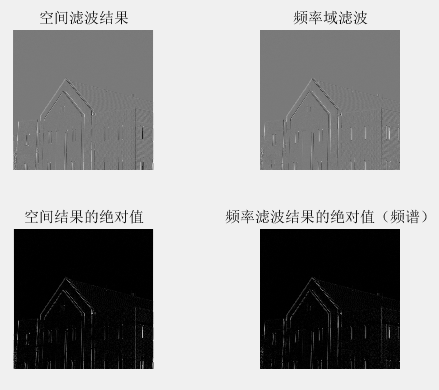
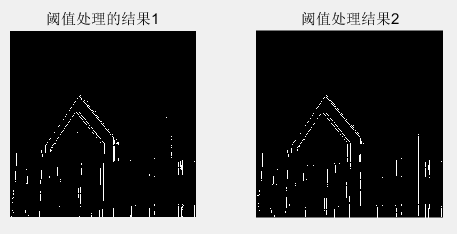
这里构建的滤波器类似于高通滤波器,它在变换的中心位置是0,其他位置为1,当建立乘积H(u,v)*F(u,v)时,该滤波器将抑制F(u,v)的直流项而通过其他所以项。直流项决定图像的平均灰度,因此将其置0会把输出图像的平均灰度减小为0。因此,图像会变得更暗。上溯例子的代码如下:
%空间滤波和频域滤波的比较
f=imread('G:数字图像处理(冈萨雷斯)DIP3E_CH04_Original_ImagesDIP3E_Original_Images_CH04Fig0438(a)(bld_600by600).tif');
subplot(231);imshow(f);title('原图')
f = im2double(f);
F = fft2(f);
S = fftshift(log(1 + abs(F))); %取傅里叶谱,然后进行对数变换增强细节,最后将频域中心转移到矩阵中心
subplot(232);imshow(S,[]);title('傅里叶谱');
h = fspecial('sobel')'; %空间域sobel滤波器
PQ = paddedsize(size(f));
H = freqz2(h,PQ(1),PQ(2)); %转换为频域滤波器
H1 = ifftshift(H); %用于重排数据,使得原点位于频率矩形左上角
subplot(233);imshow(abs(H),[]);title('滤波器的图像显示');
subplot(234);imshow(abs(H1),[]);title('反中心化滤波器的图像显示');
subplot(235);freqz2(h); title('频率域滤波器的绝对值的三维透视图'); %freqz2被写成没有输出参量的形式,显示为三维透视图
h1=ifftshift(h);
subplot(236);freqz2(h1);title('反中心化的同一滤波器的三维透视图');
figure; gs = imfilter(f,h); %空间域滤波
subplot(221);imshow(gs,[]);title('空间滤波结果');
gf = dftfilt(f,H1); %频域滤波
subplot(222);imshow(gf,[]);title('频率域滤波');
subplot(223);imshow(abs(gs),[]);title('空间结果的绝对值')
subplot(224);imshow(abs(gf),[]);title('频率滤波结果的绝对值(频谱)')
figure; subplot(121);imshow(abs(gs)>0.2*abs(max(gs(:))));title('阈值处理的结果1'); %阈值处理,只显示比gs、gf的最大值的20%的边缘
subplot(122);imshow(abs(gf)>0.2*abs(max(gf(:)))); title('阈值处理结果2')
三、绘制线框图和表面图
三维线框图和表面图对于观察二维滤波器很有作用,绘制大小为M*N的二维函数H的最简单方法是使用mesh函数,可以每隔k个点进行绘制:
mesh(H(1:k:end,1:k:end))
matlab默认绘出彩色网格图,用colormap([0 0 0])将线框图设置为黑色。默认的还自带网格和坐标轴,使用grid off关闭网格,grid on打开网格,axis on打开坐标轴,axis off关闭坐标轴。还可以设置观察点的位置,view(az,el),az和el分别代表方位角和仰角。用[az,el]=view可以查看当前的几何视图。
有时候需要绘制成表面图而不是线框图,函数surf有这个功能,语法为surf(f);这中跟mash差不多,知识网格中的四边形会被彩色填充(小面描影),用colormap(gray)可以将彩色转换为灰色,用shading interp可以去掉网格线。简单的例子(高斯低通滤波器)如下:

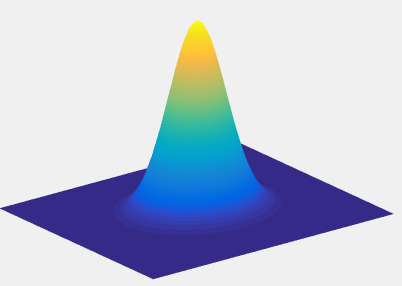
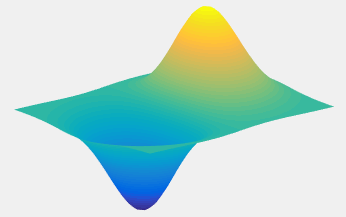
具体代码如下:
%线框图,高斯低通滤波器 图3.15
H = fftshift(lpfilter('gaussian',500,500,50));
mesh(double(H(1:10:500,1:10:500)));
grid off
axis off
%colormap([0 0 0]); %将线框图设置为黑色
figure;
H = fftshift(lpfilter('gaussian',500,500,50));
surf(double(H(1:10:500,1:10:500))); %表面图
grid off %去掉网格
axis off %去掉坐标轴
%colormap(gray) %转换为灰色
shading interp %平滑小面描影并去掉网格线
[x,y] = meshgrid(-2:0.1:2,-2:0.1:2);
z = x.*exp(-x.^2-y.^2); %一个函数的表面图。
figure; surf(z);
grid off
axis off
shading interp